একটি ইনস্টলেশন ডিস্ক ছাড়া একটি ল্যাপটপে একটি প্রিন্টার সংযোগ কিভাবে?

যদি ব্যবহারকারী একটি হাইপারমার্কেট বা একটি অনলাইন স্টোরে কেনা একটি নতুন পেরিফেরাল ডিভাইসের গর্বিত মালিক হয়ে থাকেন, তবে সম্ভবত বাড়িতে তিনি কয়েক মিনিটের মধ্যে সংযোগের কাজটি মোকাবেলা করবেন। কিন্তু যখন একটি ব্যবহৃত ডিভাইস ক্রয় করা হয়, এবং সফ্টওয়্যার সহ অপটিক্যাল মিডিয়া হারিয়ে যায়, তখন প্রশ্ন ওঠে কিভাবে একটি প্রিন্টারের সাথে একটি ল্যাপটপ যুক্ত করা যায়। প্রয়োজনীয় ড্রাইভার ছাড়া এটি কাজ করবে না।
একটি USB তারের সাথে সংযোগ করা হচ্ছে
ব্যবহৃত অপারেটিং সিস্টেমের উপর নির্ভর করে একটি USB পোর্ট ব্যবহার করে একটি ল্যাপটপে একটি প্রিন্টার সংযোগ করার বিকল্পগুলি বিবেচনা করুন।
Mac OS X-এ
একটি ল্যাপটপের সাথে অফিস সরঞ্জাম সংযোগ করার জন্য প্রয়োজনীয় পদক্ষেপগুলি নিয়ে এগিয়ে যাওয়ার আগে, আপনাকে খুঁজে বের করতে হবে যে কেনা প্রিন্টারটি Mac OS X চালিত ডিভাইসের সাথে সংযুক্ত করা যেতে পারে।
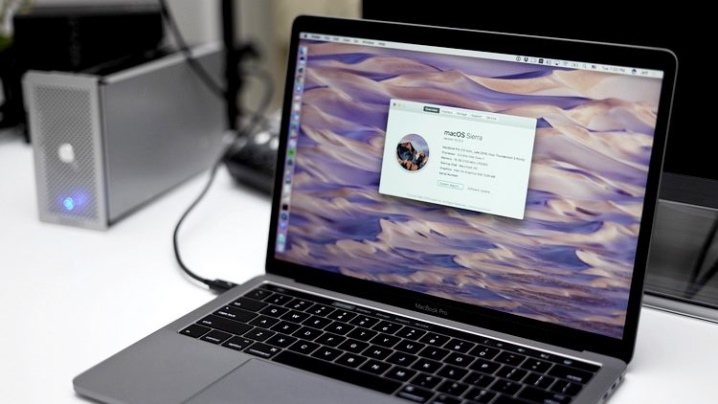
এই সহজ প্রশ্নের উত্তর দিতে, নির্দেশাবলী খুলতে এবং প্রয়োজনীয় বিভাগটি পড়তে যথেষ্ট হবে। আরেকটি উপায় হল ইন্টারনেট ব্যবহার করা এবং ডিভাইসের মডেল সম্পর্কে প্রযুক্তিগত তথ্য খুঁজে বের করা।
যদি সংযুক্ত নির্দেশাবলী বলে যে ম্যাক ওএস এক্স এর সাথে একটি ল্যাপটপের সাথে অফিস সরঞ্জাম সংযোগ করা সম্ভব, আপনার একটি কর্মক্ষেত্র প্রস্তুত করা উচিত – ল্যাপটপের পাশে প্রিন্টার রাখুন (উৎপাদক দ্বারা সরবরাহ করা USB কেবলটি সাধারণত ছোট হয়)।


এছাড়া, একটি বিশেষ USB-to-USB-C অ্যাডাপ্টারের প্রয়োজন হতে পারে, যেহেতু Mac OS X চালিত কিছু ল্যাপটপ মডেলে USB পোর্ট উপলব্ধ নেই।
একটি পেরিফেরাল ডিভাইস ইনস্টল এবং সংযোগ করতে, আপনাকে এটি জোড়া করতে হবে: তারের এক প্রান্ত প্রিন্টারে ঢোকান এবং অন্যটি সংশ্লিষ্ট গ্যাজেট সকেটে ঢোকান। পোর্টগুলি ডিভাইসগুলির পাশে বা পিছনে অবস্থিত। যখন উভয় ডিভাইস সঠিকভাবে সংযুক্ত থাকে, তখন আপনাকে একটি বৈশিষ্ট্যযুক্ত আইকন সহ প্রিন্টারের পাওয়ার বোতাম টিপুন।
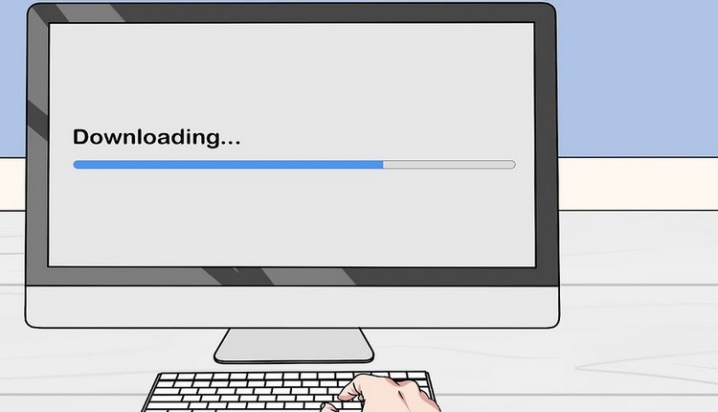
বেশিরভাগ ক্ষেত্রে, অপারেটিং সিস্টেম নিজেই প্রিন্টার খুঁজে পায়। ব্যবহারকারীকে শুধুমাত্র প্রিন্টার ইনস্টল করতে বলা হবে, অর্থাৎ ইনস্টলেশনের অনুরোধ নিশ্চিত করতে। তারপরে আপনাকে কম্পিউটারের নির্দেশাবলী অনুসরণ করতে হবে যাতে প্রক্রিয়াটি সঠিকভাবে সম্পন্ন হয়। শেষ ধাপ হল একটি পরীক্ষার পৃষ্ঠা প্রিন্ট করা।
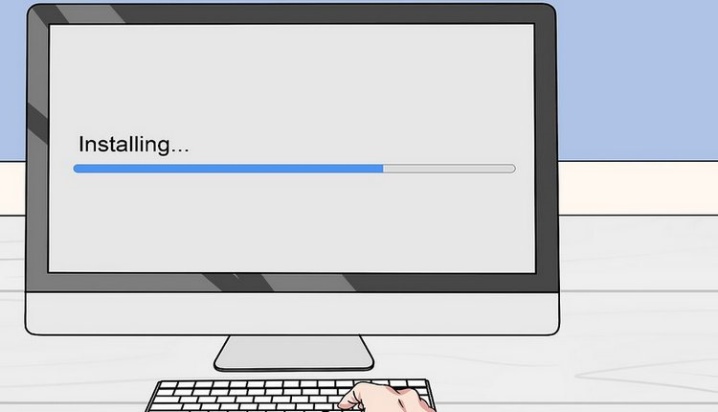
এটি ঘটবে যদি প্রিন্টারের কাজ করার জন্য প্রয়োজনীয় সফ্টওয়্যারটি ইতিমধ্যে ল্যাপটপে লোড করা থাকে। বেশিরভাগ উদাহরণে, পেয়ারিং প্রক্রিয়া চলাকালীন পেরিফেরাল ডিভাইস আপনাকে ড্রাইভার ইনস্টল করার জন্য অনুরোধ করে। সফ্টওয়্যার সহ অপটিক্যাল মিডিয়া টেবিলে থাকলে, এটি কাজটিকে সহজ করে।
যাইহোক, নিম্নলিখিত সংযোগ বিকল্পগুলি বিবেচনা করা উচিত:
- যখন কোন ইনস্টলেশন ডিস্ক নেই;
- ল্যাপটপ মডেলে, ড্রাইভটি প্রস্তুতকারকের দ্বারা সরবরাহ করা হয় না।
এই ধরনের ক্ষেত্রে, আপনাকে প্রয়োজনীয় ড্রাইভার খুঁজে বের করতে হবে, যা করা খুব সহজ। প্রথমে আপনাকে প্রিন্টিং ডিভাইসের মডেল খুঁজে বের করতে হবে। এটি নির্দেশাবলীতে বা ডিভাইসের সামনে নির্দেশিত হয়।
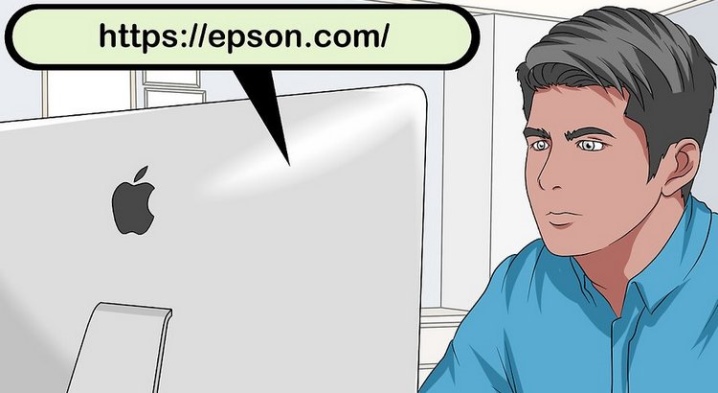
পরবর্তী - সার্চ ইঞ্জিনগুলি ব্যবহার করুন: ঠিকানা বারে প্রিন্টারের পুরো নাম লিখুন এবং প্রস্তুতকারকের ওয়েবসাইটে যান, যেখানে সফ্টওয়্যার সম্পর্কিত প্রাসঙ্গিক বিভাগে, পছন্দসই ড্রাইভারটি নির্বাচন করুন এবং এটি আপনার ডেস্কটপে ডাউনলোড করুন। ডাউনলোড সম্পূর্ণ হলে, সফ্টওয়্যার ইনস্টলেশন প্রক্রিয়ার প্রস্তাবিত পদক্ষেপগুলি অনুসরণ করে ড্রাইভারকে ইনস্টল করতে হবে। চূড়ান্ত ধাপ হল একটি পরীক্ষার পৃষ্ঠা প্রিন্ট করা।
উইন্ডোজে
উইন্ডোজ অপারেটিং সিস্টেম চালিত একটি ল্যাপটপের সাথে অফিস সরঞ্জাম সংযোগ করার পদক্ষেপ সাধারণভাবে তারা অনুরূপ এবং শুধুমাত্র সূক্ষ্মতা মধ্যে পৃথক. প্রথমে আপনাকে একটি বিশেষ USB তারের সাথে উভয় ডিভাইসকে সংযুক্ত করতে হবে। এটি সাধারণত একটি প্রিন্টারের সাথে আসে। তারপরে প্রিন্টার এবং ল্যাপটপ চালু করুন। পাওয়ার সার্জেসের সময় ভাঙ্গন থেকে সরঞ্জামগুলিকে রক্ষা করতে এখানে পাওয়ার ফিল্টার ব্যবহার করা ভাল।

সবকিছু প্রস্তুত হয়ে গেলে, আপনাকে পেরিফেরাল ডিভাইসের পাওয়ার বোতামটি চালু করতে হবে। এটি উপরে, পাশে বা পিছনে অবস্থিত। এর পরে, কম্পিউটারটি নিজেই প্রিন্টার নির্ধারণ করবে এবং সফ্টওয়্যারটি ইনস্টল করার প্রস্তাব দেবে। এমন সময় আছে যখন তিনি ডিভাইসটি খুঁজে পেয়েছিলেন, তবে কিছু মুদ্রণ করা অসম্ভব। এক্ষেত্রে আপনাকে সফ্টওয়্যারটি ইনস্টল করতে বাধ্য করতে হবে।
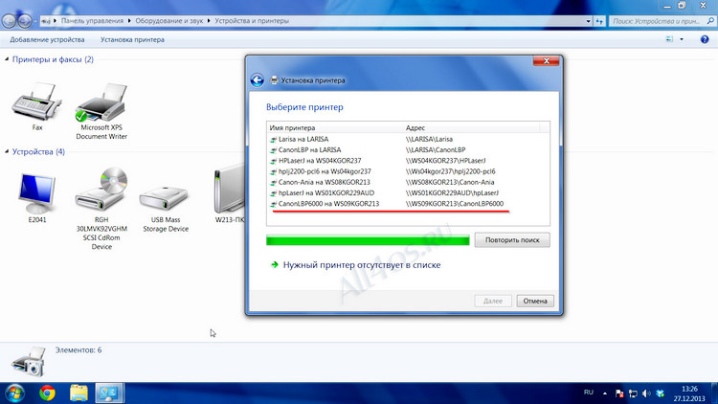
ড্রাইভারের সাথে প্রয়োজনীয় অপটিক্যাল মিডিয়া উপস্থিত থাকলে, ড্রাইভে ডিস্ক ঢোকান এবং সেটআপ ফাইলটি চালান। ইনস্টলেশন পদ্ধতি স্বয়ংক্রিয়ভাবে চালানো হবে. ব্যবহারকারীকে শুধুমাত্র পর্যায়ক্রমে ক্রিয়াগুলি নিশ্চিত করতে হবে।
যখন সফ্টওয়্যারটি অনুপস্থিত থাকে, তখন আপনাকে নিজেই এটি সন্ধান করতে হবে এবং আপনি মুদ্রণ ডিভাইসের প্রস্তুতকারকের ওয়েবসাইটে এটি করতে পারেন। ব্রাউজারের ঠিকানা বারে ডিভাইসের মডেল লিখুন, উপযুক্ত বিভাগে যান, ডেস্কটপে ড্রাইভার ডাউনলোড করুন এবং ইনস্টল করুন।আপনি সফ্টওয়্যার খুঁজে পেতে এবং ইনস্টল করতে বিশেষ প্রোগ্রাম ব্যবহার করতে পারেন, যেমন ড্রাইভার বুস্টার। তিনি প্রকৃতপক্ষে ব্যবহারকারীর হস্তক্ষেপ ছাড়াই প্রয়োজনীয় ক্রিয়া সম্পাদন করবেন।
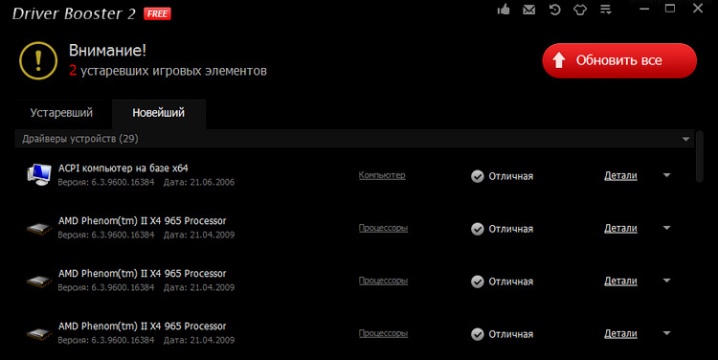
যদি ল্যাপটপটি ডিভাইসটি দেখতে না পায় তবে আপনি এটি পুনরায় চালু করার চেষ্টা করতে পারেন, USB কেবলটিকে অন্য পোর্টে সংযুক্ত করতে পারেন, নিয়ন্ত্রণ প্যানেলে যান, যেখানে "ডিভাইস এবং প্রিন্টার" বিভাগে, "প্রিন্টার ইনস্টল করুন" ট্যাবে ক্লিক করুন এবং তারপর ইনস্টলারের নির্দেশাবলী অনুসরণ করুন।
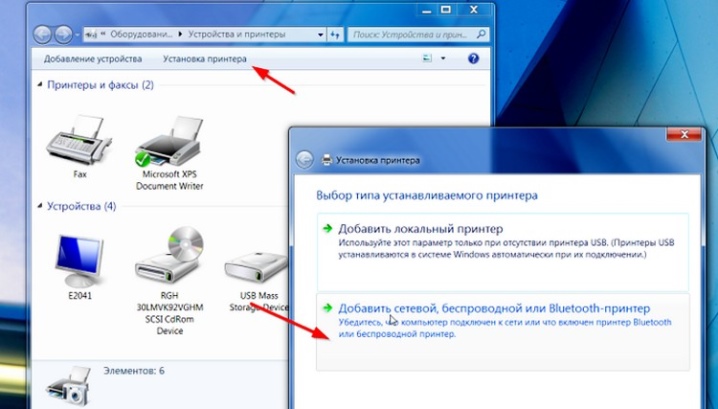
কিন্তু যে কোনো ক্ষেত্রে, ড্রাইভার ইনস্টলেশন প্রয়োজন. অপারেটিং সিস্টেমে সফটওয়্যার লোড না করে প্রিন্টিং সেট আপ করা সম্ভব নয়।
বিদ্যুৎ সংযোগ
কাজ শুরু করার আগে ল্যাপটপ এবং পেরিফেরাল ডিভাইসটি অবশ্যই 220 ভোল্ট নেটওয়ার্কের সাথে সংযুক্ত থাকতে হবে। শক্তি বৃদ্ধির সময় উভয় ডিভাইসকে ক্ষতি থেকে রক্ষা করতে, এটি একটি বিশেষ পাওয়ার ফিল্টার ব্যবহার করার পরামর্শ দেওয়া হয়।


এই ধরনের বৈদ্যুতিক যন্ত্রপাতি আলাদাভাবে বিক্রি হয়, সস্তা, কিন্তু ভিন্ন। আপনার সার্জ প্রোটেক্টরে সঞ্চয় করা উচিত নয়, যেহেতু কম্পিউটার এবং প্রিন্টারের নির্ভরযোগ্য অপারেশন এর মানের উপর নির্ভর করে। এই পণ্যের নেতাদের একজন পাইলট ডিভাইস।
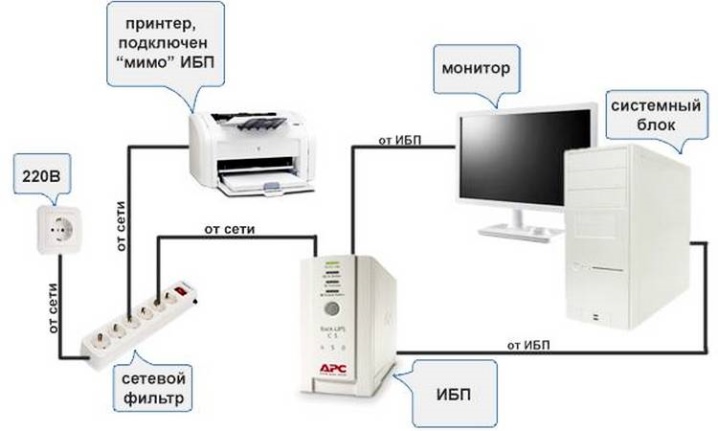
ল্যাপটপ এবং প্রিন্টারটিকে সার্জ প্রটেক্টরের সাথে সংযুক্ত করুন এবং এটিকে একটি পাওয়ার আউটলেটে প্লাগ করুন৷ প্রয়োজন হলে, সুইচ সক্রিয় করুন। এটি পাওয়ার ফিল্টারের সকেটের পাশে অবস্থিত। একই টগল সুইচ অফিস সরঞ্জামের পিছনের কভারে থাকতে পারে। তারপর উপরে বর্ণিত সেটিংস করার চেষ্টা করুন।
তার ছাড়া সংযোগ কিভাবে?
আপনি একটি বিশেষ USB কেবল ছাড়াই প্রিন্টার ব্যবহার করতে পারেন। কর্ডটি হারিয়ে গেলে বা আর ব্যবহারযোগ্য না হলে এই পদ্ধতিটি উপযুক্ত। এই ক্ষেত্রে, একটি বেতার সংযোগ তৈরি করা হয়। এই ধরনের একটি জোড়া সেট আপ কিভাবে বিবেচনা করুন.
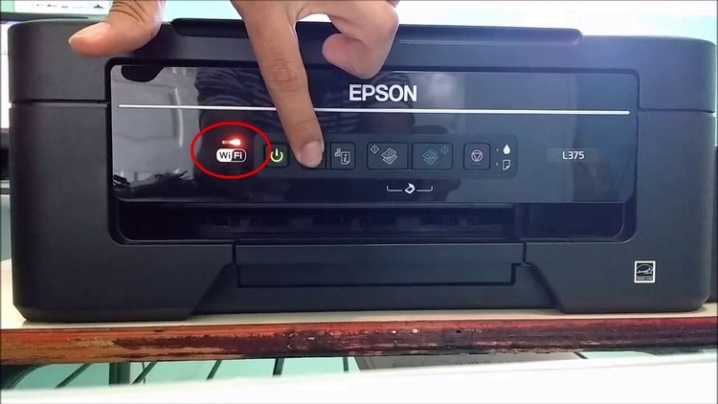
প্রথমে আপনাকে নিশ্চিত করতে হবে যে মুদ্রণ ডিভাইসটি কী ফাংশন সমর্থন করে। এটি করার জন্য, আপনার একটি বৈশিষ্ট্যযুক্ত Wi-Fi লোগো সহ একটি বোতাম খুঁজে পাওয়া উচিত। যদি এটি উপস্থিত থাকে তবে পরবর্তী পদক্ষেপগুলি নিয়ে এগিয়ে যাওয়ার জন্য এটি বোধগম্য।
পেরিফেরালের সাথে আসা বিশেষ অ্যাপ্লিকেশনটি ব্যবহার করা সবচেয়ে সহজ উপায়। প্রোগ্রামটি ইনস্টল করার পরে, ইনস্টলারের নির্দেশাবলী অনুসরণ করুন। এটি উপলব্ধ না হলে, আপনাকে প্রিন্টারটি ম্যানুয়ালি সংযোগ করতে হবে।


আরেকটি পেয়ারিং পদ্ধতি হল এমবেডেড WPS রিসোর্স ব্যবহার করা। এই ফাংশনটি প্রিন্টার এবং রাউটার দ্বারা সমর্থিত হওয়া আবশ্যক। আপনি নির্দেশাবলী থেকে বিস্তারিত জানতে পারেন. যদি Wi-Fi এর মাধ্যমে সংযোগটি বাস্তব হয়, তাহলে আপনাকে নিম্নলিখিত অ্যালগরিদম অনুযায়ী আরও ধাপে এগিয়ে যেতে হবে।
- ব্রাউজারের ঠিকানা বারে 192.168.1.1 বা 192.168.0.1 টাইপ করুন।
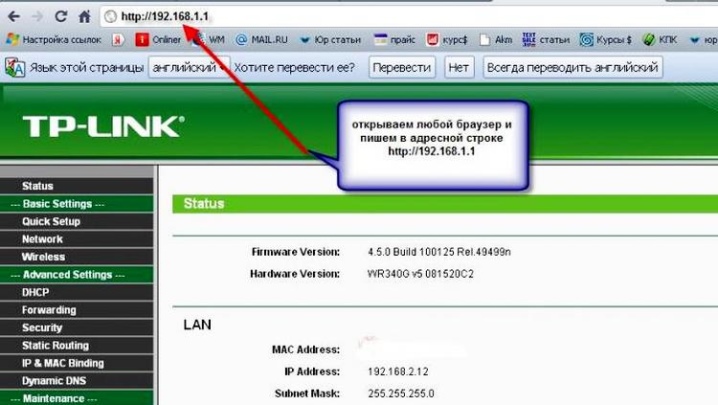
- রাউটার ইন্টারফেসে, ডিভাইস পিন বিভাগে লগ ইন করুন এবং উপরের মানটি লিখুন - দুটির মধ্যে যে কোনোটি বেছে নিন। MAC ফিল্টার অক্ষম করুন।
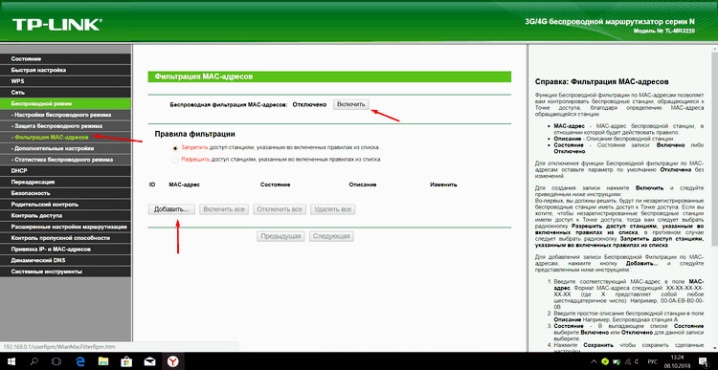
- অফিস সরঞ্জামে WPS বোতাম টিপুন। Wi-Fi নেটওয়ার্ক সনাক্ত করা পর্যন্ত অপেক্ষা করুন।
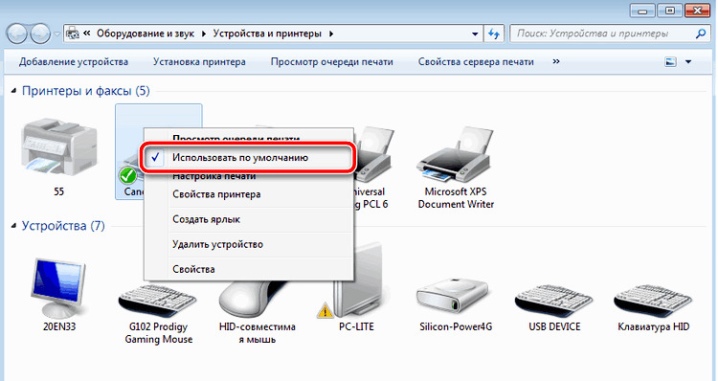
শেষ ধাপ হল কন্ট্রোল প্যানেলের মাধ্যমে "প্রিন্টার এবং ফ্যাক্স" বিভাগে যান এবং "ডিফল্টভাবে ব্যবহার করুন" আইটেমের পাশের বাক্সটি চেক করুন৷
ড্রাইভার ইনস্টলেশন
ডিভাইসগুলি - একটি ল্যাপটপ এবং একটি প্রিন্টার - একটি USB তারের সাথে সংযুক্ত করার পরে, অপারেটিং সিস্টেম প্রিন্টারটি সনাক্ত করতে পারে, তবে এই পর্যায়ে নথি মুদ্রণ করা সম্ভব হবে না। একটি ড্রাইভার ইনস্টলেশন প্রয়োজন.
সফ্টওয়্যার খোঁজার এবং ইনস্টল করার সবচেয়ে সাধারণ উপায়গুলি তালিকাভুক্ত করা গুরুত্বপূর্ণ৷
- সফ্টওয়্যার জন্য স্বাধীন অনুসন্ধান. ব্রাউজারের ঠিকানা বারে প্রিন্টারের পুরো নাম লিখুন, প্রস্তুতকারকের ওয়েবসাইটে যান এবং উপযুক্ত বিভাগ থেকে প্রয়োজনীয় ড্রাইভার ডাউনলোড করুন।
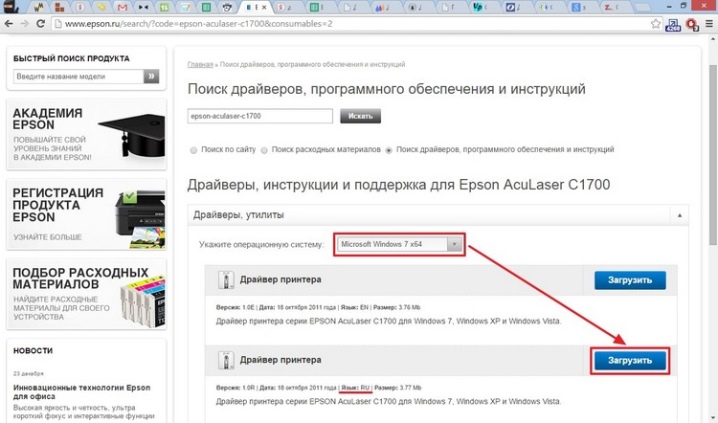
- যদি অফিসের সরঞ্জামগুলি OS-এর তালিকায় উপস্থিত থাকে (আপনি "কম্পিউটার" ⇒ "প্রপার্টি" ⇒ "ডিভাইস ম্যানেজার" পথের মাধ্যমে পরীক্ষা করতে পারেন), এটি সমস্যাটিকে সহজ করে। যে তালিকাটি খোলে, আপনাকে "প্রিন্টার" খুঁজে বের করতে হবে, লাইন নির্বাচন করুন, ডান-ক্লিক করুন এবং "আপডেট ড্রাইভার" ক্লিক করুন।
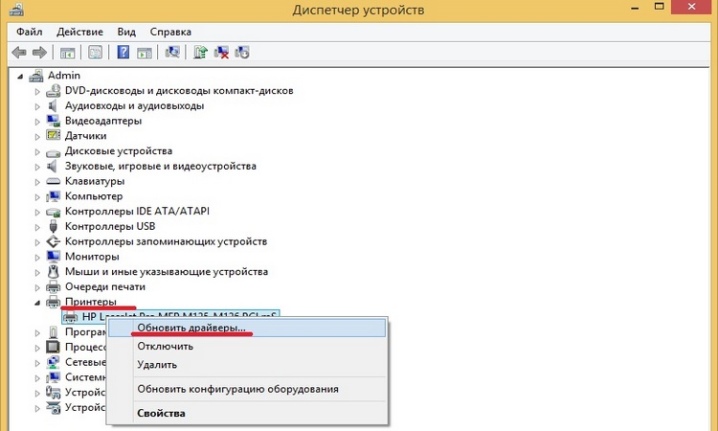
- আরেকটি পদ্ধতি, কিন্তু এটি সবসময় কাজ করে না, বিশেষ করে নতুন প্রিন্টারের সাথে। "কন্ট্রোল প্যানেল" খুলুন, "উইন্ডোজ আপডেট" এ যান এবং সিস্টেম আপডেট করুন।
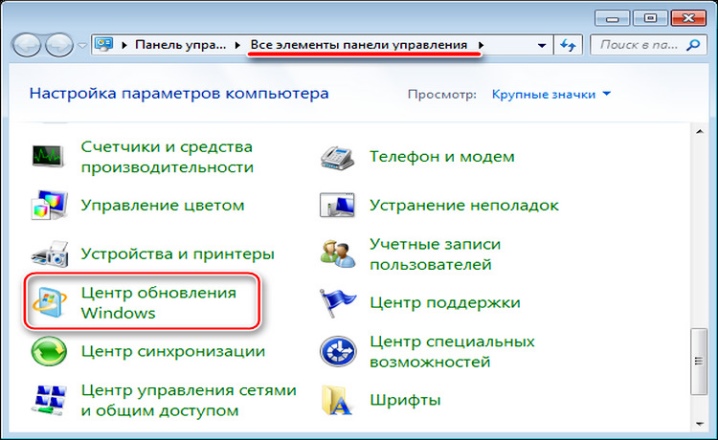
মুদ্রণের জন্য একটি পেরিফেরাল ডিভাইস সেট আপ করার আরেকটি উপায় আছে। এটি সবচেয়ে সাধারণ এবং সহজ এক, যা প্রায়শই বেশিরভাগ অফিস কর্মী দ্বারা ব্যবহৃত হয়। এখানে আপনাকে একটি তৃতীয় পক্ষের অ্যাপ্লিকেশন ডাউনলোড করতে হবে, উদাহরণস্বরূপ, ড্রাইভার প্রতিভা.
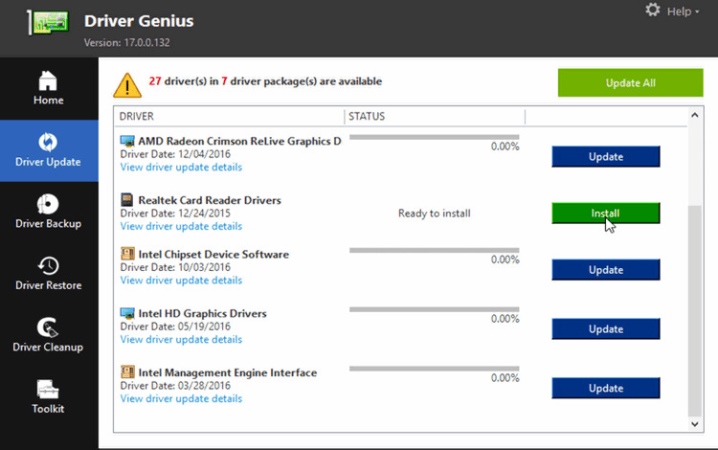
ইনস্টলেশন ফাইলটি চালান এবং ড্রাইভার ইনস্টলেশন সম্পূর্ণ হওয়ার জন্য অপেক্ষা করুন।
সুপারিশ
সাধারণভাবে, একটি প্রিন্টিং মেশিনকে একটি ল্যাপটপের সাথে সংযুক্ত করার জন্য তিনটি নিয়ম অনুসরণ করা হয়:
- একটি USB কেবল ব্যবহার করে প্রিন্টার এবং ল্যাপটপ জোড়া করা;
- সফটওয়্যার ইনস্টলেশন;
- মুদ্রণ সেটিং।
পেরিফেরাল ডিভাইসটি কাজ করার জন্য, আপনাকে প্রথমে সাবধানে নির্দেশাবলী পড়তে হবে এবং শুধুমাত্র তারপরে ক্রমিক পদক্ষেপগুলিতে এগিয়ে যেতে হবে।
যদি প্রিন্টারটি একটি পুরানো মডেল হয় এবং নির্মাতার দ্বারা আর সমর্থিত না হয়, আপনি তৃতীয় পক্ষের সংস্থানগুলিতে প্রয়োজনীয় সফ্টওয়্যারটি খুঁজে পেতে পারেন৷ সমস্যাটি সহজ করার জন্য, আপনাকে "ডিভাইস ম্যানেজার" এ যেতে হবে, "প্রিন্টার" লাইনটি নির্বাচন করুন।
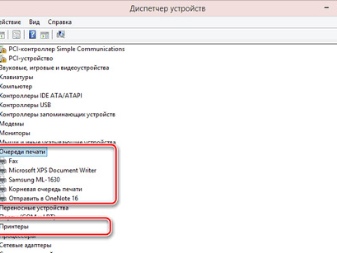
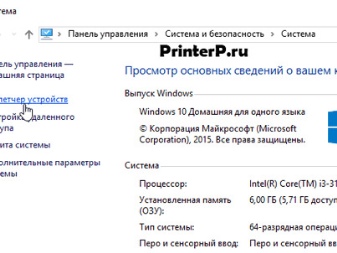
এরপরে, "বৈশিষ্ট্য / বিবরণ" ক্লিক করুন, ড্রপ-ডাউন তালিকা "ডিভাইস বিবরণ" খুলুন এবং "হার্ডওয়্যার আইডি" লাইন নির্বাচন করুন। ব্রাউজারের ঠিকানা বারে সম্পূর্ণ প্রথম বা দ্বিতীয় মানটি অনুলিপি করুন। প্রয়োজনীয় ড্রাইভার খুঁজুন।

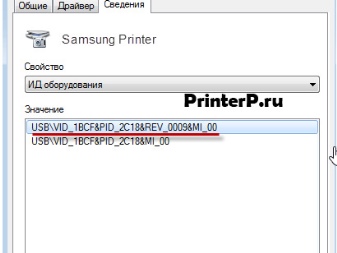
যদি কোনও ব্যবহারকারী ইনস্টলেশন ডিস্ক ছাড়াই হাত থেকে অফিস সরঞ্জাম কিনে থাকেন (অথবা তারা বাক্সে অপটিক্যাল ড্রাইভ রাখতে ভুলে গেছেন), আপনি বিশেষজ্ঞদের সাহায্য ছাড়াই প্রয়োজনীয় ড্রাইভারটি খুঁজে পেতে পারেন। উপরে বর্ণিত সুপারিশগুলি কঠোরভাবে অনুসরণ করা যথেষ্ট, যার পরে প্রিন্টারটি অবশ্যই কাজ করবে।
একটি ডিস্ক ছাড়া একটি কম্পিউটারে একটি প্রিন্টার ইনস্টল করতে শিখতে, নীচের ভিডিও দেখুন.













মন্তব্য সফলভাবে পাঠানো হয়েছে.